
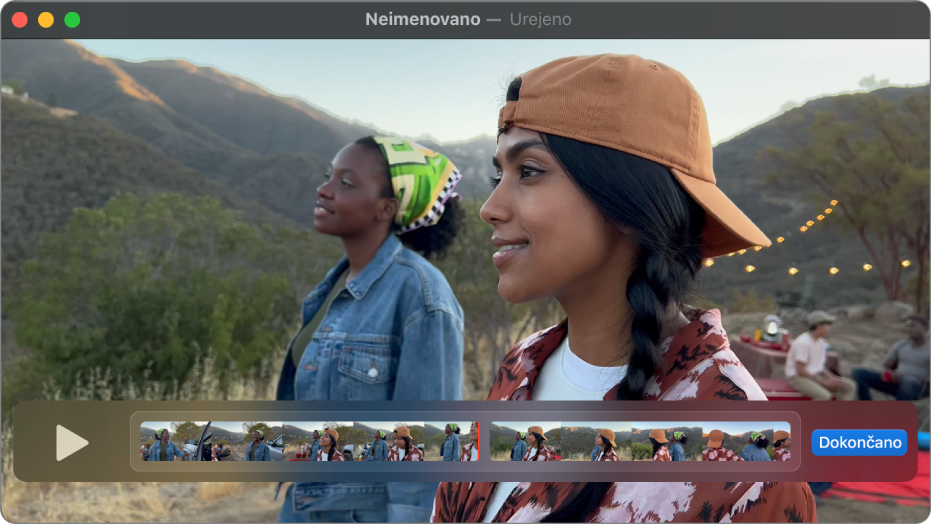
Urejanje filma
Želite hitro urediti film? QuickTime Player vam omogoča splošne možnosti urejanja filmov, kot so obrezovanje, preurejanje in obračanje. Prav tako lahko film razdelite na več izrezkov in upravljate vsakega posebej.
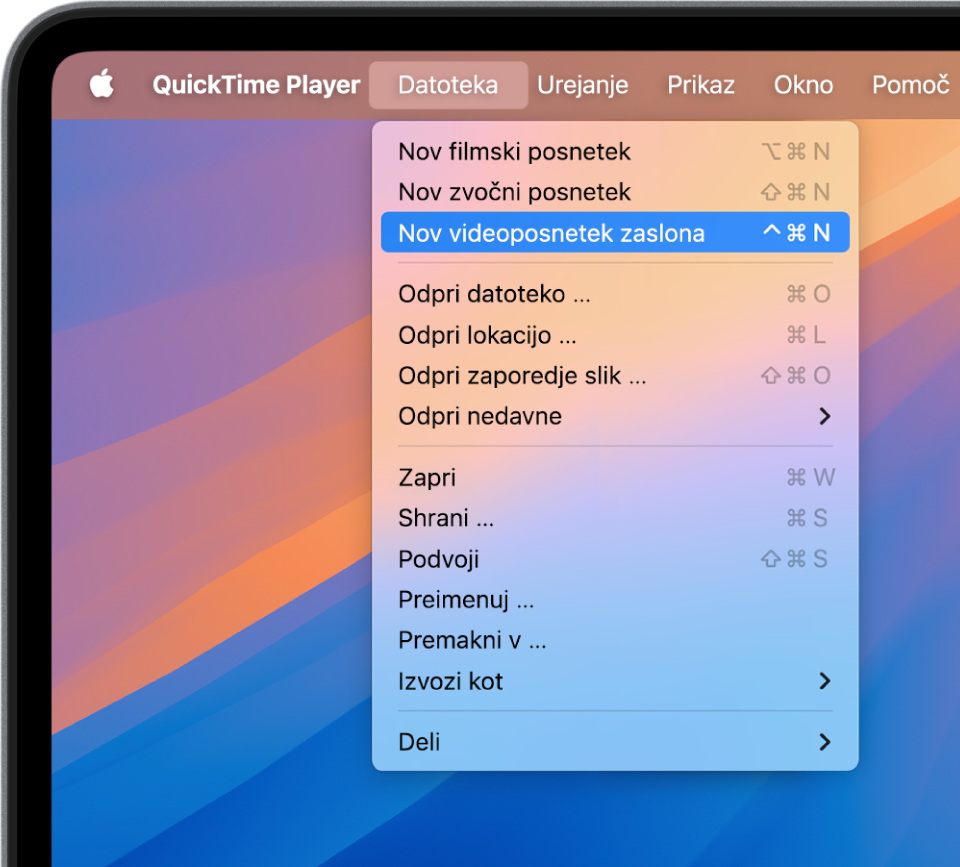
Snemanje Macovega zaslona
Želite nekomu na hitro pokazati, kako nekaj narediti v Macu ali mu pokazati svoj zaslon? Ustvarite posnetek celotnega zaslona ali pa izberite samo njegov del.
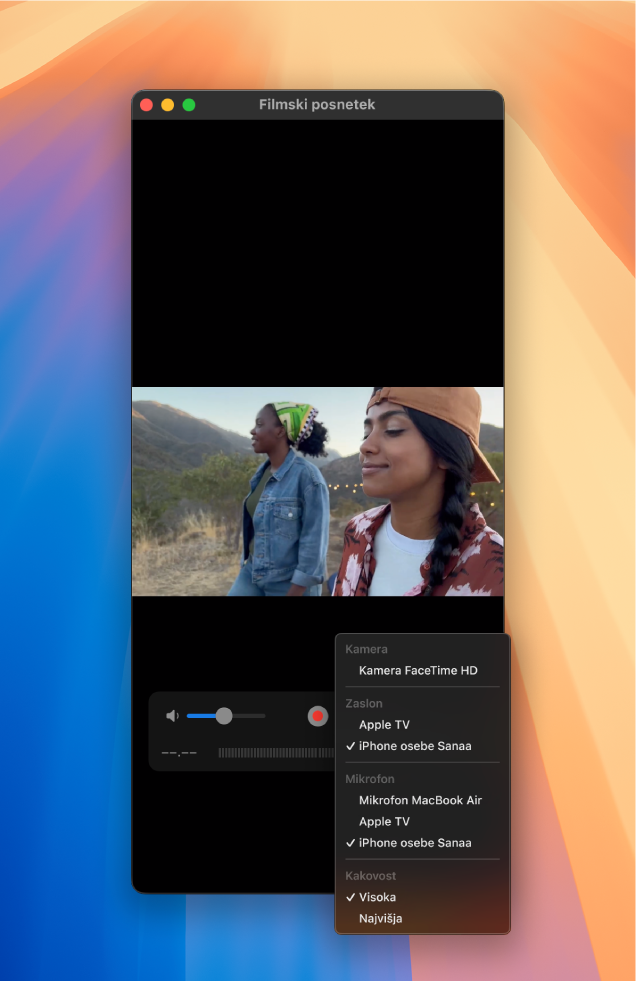
Zajem zaslona iPhona, iPada ali naprave iPod touch
Morda se želite pohvaliti z novim najboljšim rezultatom v igri v iPhonu ali pa želite uporabiti kamero iPada za snemanje filma. Vsebino, ki si jo ogledujete v napravi, lahko zajamete in jo shranite kot filmsko datoteko v Macu.
Če želite raziskati Uporabniški priročnik za QuickTime Player, kliknite kazalo na vrhu strani ali v iskalno polje vnesite besedo ali frazo.